一、如何利用路由器增加端口
局域网多路由器的连接方式采用级联,可按照下图示意连接硬件。
有需要可以一个个往下级联,计算的时候注意上一个路由器就要“少”一个,留个下一个路由器接入,比如连接2个,也就是有7口可用~

设置要点:
先设置好第1个路由器,测试一下正常上网
把第2个路由器连接电脑登陆管理界面进行简单设置:
WAN口设置:选择静态IP,注意IP地址是第1个路由器的IP段,比如192.168.1.2
LAN口设置:IP地址设置一个新的IP段的IP,比如:192.168.0.1
二、网络路由器插口不够再加一个路由器怎样连接
两个路由器同时使用的情况下,有两种方式连接:
一、两个设备都为当路由器使用。
连接方式如下:
ADSL----路由A的WAN口----LAN口-----路由B的WAN口----LAN口----计算机
该方式连接两个设备都工作在路由模式,路由器B要更改LAN的地址,不能与前端路由器A处于同一网段,可更改为192.168.2.1;
二、一个设备为路由器,另一个设备为交换机
连接方式如下:
ADSL----路由A的WAN口----LAN口-----路由B的LAN口----LAN口----计算机
该连接方式下,没有使用路由器B的WAN口,同样需要更改LAN的地址,不要与前端路由器A的管理地址192.168.1.1冲突,可以设为192.168.1.2,即可处于同一网段,但不要重复。
三、路由器的口应该怎么接
猫出来的网线连接到WAN口,将电脑连接到LAN口。
注意不要连接错误。
具体可参考下面示例图下面示例图:
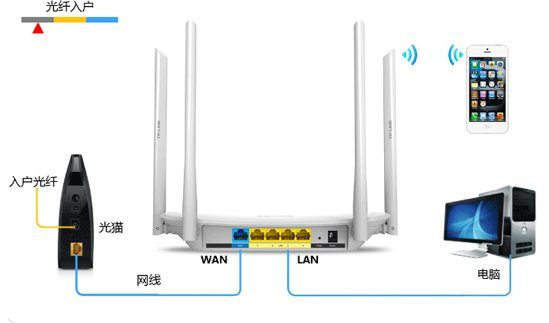
网线连接好后需要进行路由器设置,具体设置方法如下:
1、打开浏览器,输入192.168.1.1,如图所示。
地址在无线路由器的说明书内写有,具体地址以说明书内的为准。
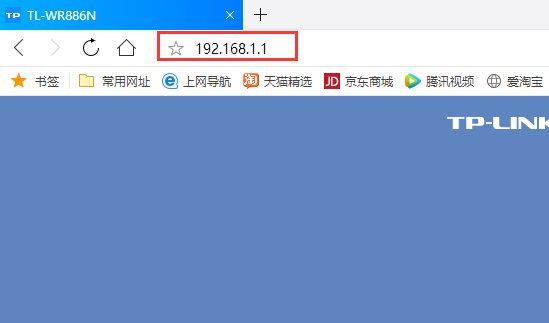
2、在输入框内输入管理员密码,点击确定即可。
一般默认管理员密码为admin。
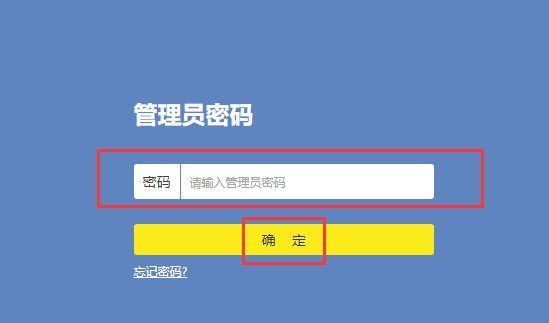
3、管理员密码输入完成后,会弹出登录ID界面,若没有账号,可在登录ID界面点击左上角的暂不登录,如图所示。
如使用的是其他牌子的路由器,没有此界面可直接跳过此步骤。
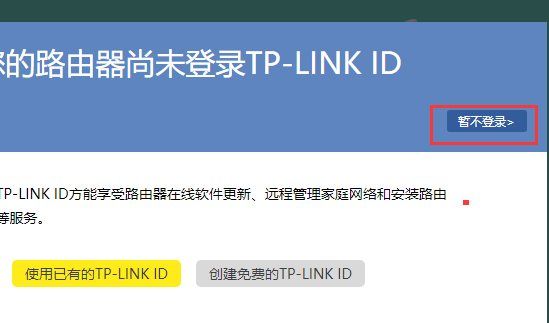
4、鼠标左键点击网页界面下方的路由设置,如图所示。
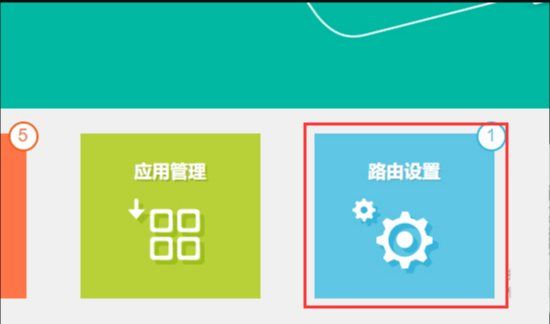
5、鼠标左键点击左侧工具栏内的上网设置,如图所示。
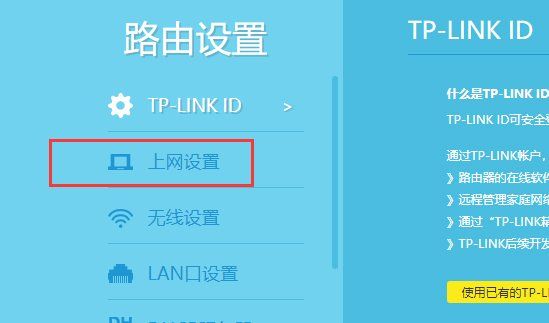
6、输入宽带账号和密码,点击连接即可。
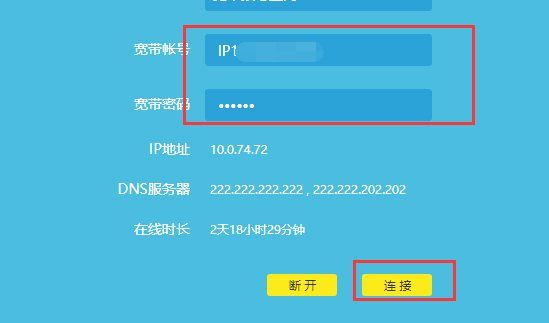
7、鼠标左键点击左侧工具栏内的无线设置,如图所示。
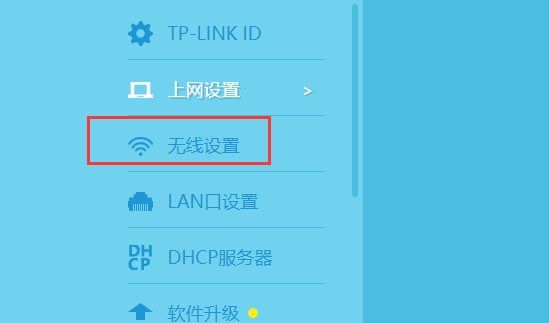
8、可自行设置无线名称和无线密码,输入完成后,点击下方的保存即可。
这样WIFI就能正常使用了,使用手机打开WIFI,连接到该WIFI,输入设置的无线密码即可正常使用。
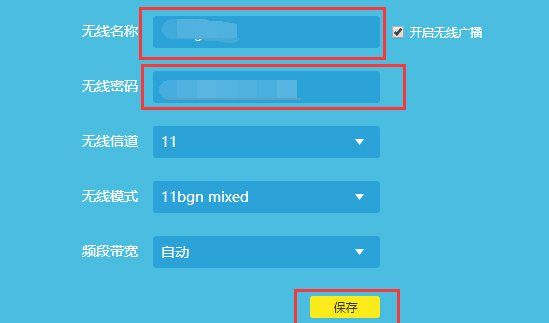
扩展资料:
WIFI使用注意事项:
1、使用时不要距离路由器太远,距离过远会造成WIFI网连接不通畅,网速变慢等效果。
2、放置路由器的地方距离使用无线网的地方隔的墙不要太多,墙面会削减WIFI网的强度,墙面越多,信号越差,网速越慢。
3、使用无线路由器时不要折断天线,无线路由器的天线是方法WIFI网的根本,天线折断后WIFI无法正常扩散。
4、在使用无线路由器时,可将路由器的位置放在高处,有助于WIFI信号的扩散。
5、路由器的天线越多,其覆盖范围越大,可根据个人需求购买。
6、当距离路由器较远,WIFI信号弱,连接不上时,可再用一个无线路由器做无线桥接,进行WIFI覆盖范围扩大。
7、当WIFI网不能用时,先查看是否是网络断线,检查猫和路由器指示灯是否点亮正确。